如果觉得屏幕显示效果不是很好的话,大家可以通过调整分辨率来改善,但是有的windows10用户反映分辨率无法调整,这种情况要怎么办呢?你先右键桌面空白处,打开屏幕分辨率面板,之后进入高级设置,然后打开适配器的属性窗口,更新一下驱动程序,更新完成后重启一下电脑应该就可以调整分辨率了。
windows10分辨率无法调整怎么办:
1、首先在win10桌面上点击鼠标右键,选择屏幕分辨率,如图所示:
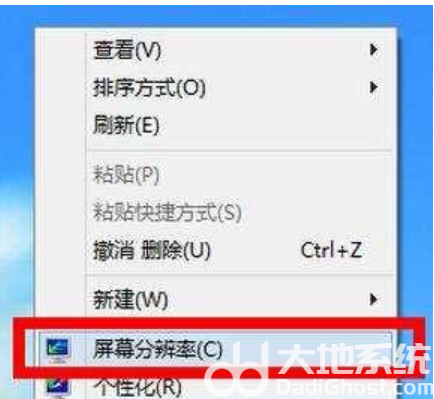
2、调出屏幕分辨率设置窗口后,点击打开高级设置选项,如图所示:
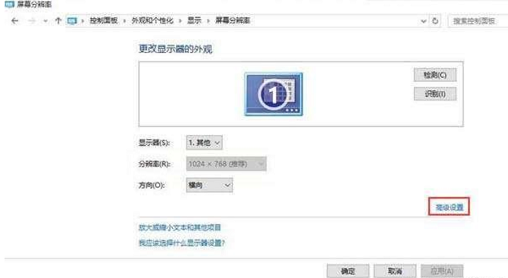
3、在弹出的窗口中,点击适配器类型内的属性按钮,如图所示:
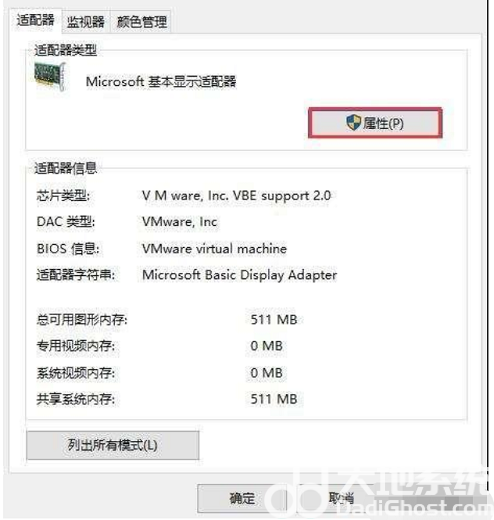
4、接着在调出的xxx属性窗口(不同的显卡驱动,名称也不同),切换至驱动程序选项卡,随后点击更新驱动程序,如图所示:
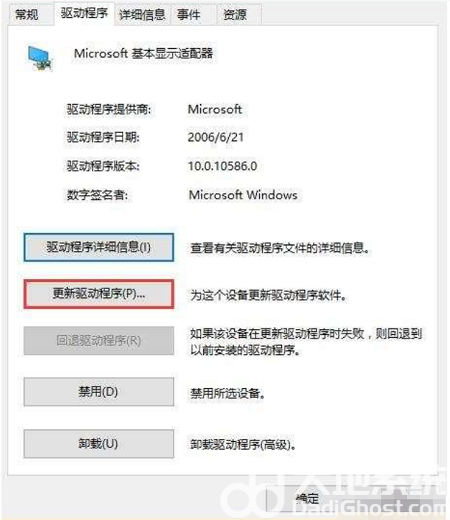
5、最后在更新驱动程序软件窗口中,点击自动搜索更新的驱动程序软件即可,如图所示:
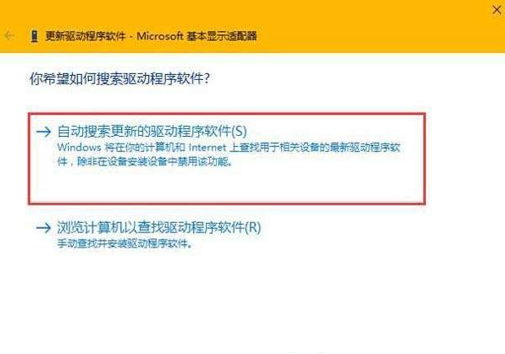
以上就是windows10分辨率无法调整怎么办 windows10分辨率无法调整解决办法的内容分享了。